迅為3562開發板通過電磁兼容測試、高低溫測試、7×24小時滿負荷等多重嚴苛測試,確保穩定可靠。核心板商業級與工業級版本可選,兼容同一底板,為行業用戶提供高性能、高可靠的一站式開發解決方案。

小巧緊湊的核心板設計,核心板尺寸僅45mm×45mm,連接器組合高度1.5mm,通過240個引腳全引出,支持靈活擴展。

燒寫Ubuntu系統鏡像,Ubuntu系統鏡像在網盤資料“iTOP-3562開發板\01_【iTOP-3562開發板】基礎資料\06_iTOP-3562開發板Linux鏡像\”目錄下,本小節測試Ubuntu系統。
3.1 系統啟動
命令行終端顯示如下,進入root用戶
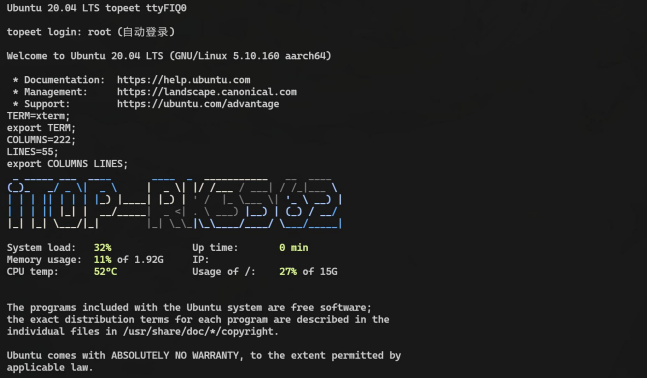
3.2 系統信息查詢
查看內核和cpu信息,輸入如下命令:
uname -a
查看操作系統信息:
cat /etc/issue
查看環境變量信息:
env

3.3 按鍵測試
首先給開發板上電,通過調試串口登錄到開發板上,如下圖所示:

然后在串口終端輸入“cat /proc/bus/input/devices”命令,查看Linux系統的輸入設備,如下
圖就是用戶按鍵設備信息所示:
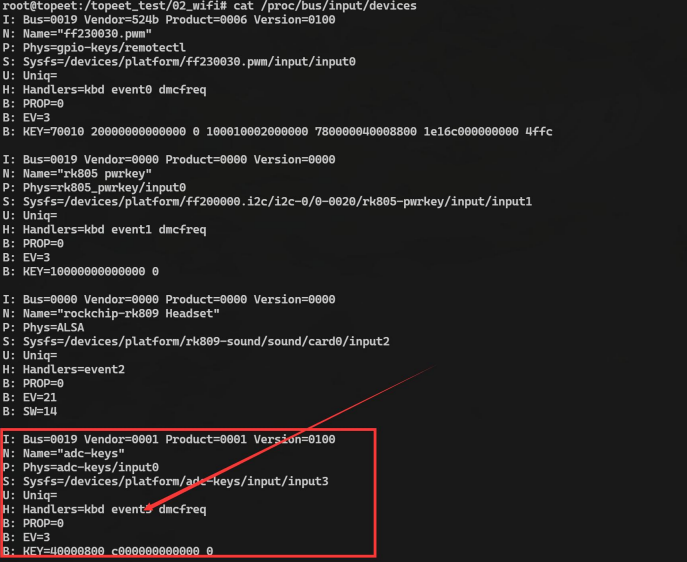
從上圖可以看到用戶按鍵的事件號是event3(如果有接觸摸屏,用戶按鍵的事件號有可能
會是event3),然后在串口終端輸入“od -x /dev/input/event3”命令,接著按下開發板上的按鍵(VOL+或者VOL-或者HOME或者BACK),可以看到獲取到的按鍵上報數據(十六進制方式),運行結果如下圖所示:
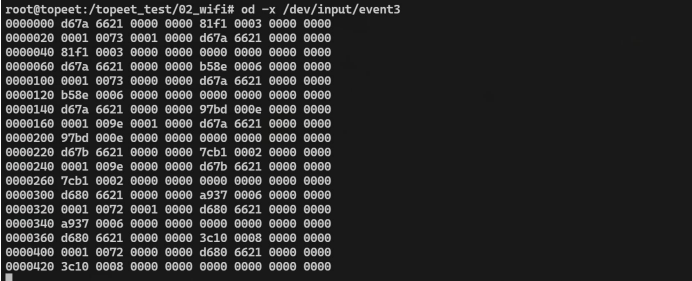
4.4 有線網測試
首先準備一個千兆路由器,一根千兆網線,開發板倆個網口都可以連接外網,將網口通過網線連接到路由器的千兆口。
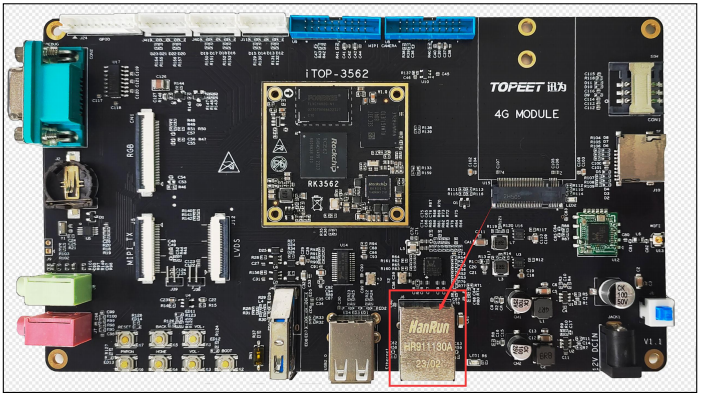
在串口終端也可以查看IP地址,可以根據自己的需求選擇連接的網口并使用命令查看網
口的IP,如下圖所示:
ifconfig eth0
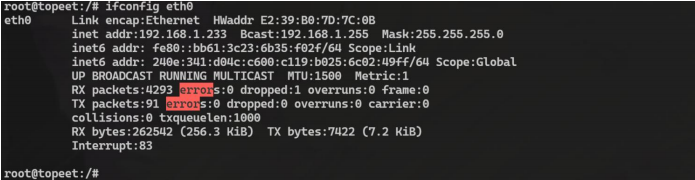
輸入以下命令對網口的連通性測試。
ping -I eth0 -c 10 www.baidu.com

3.4 WIFI 測試
方法一:命令行的方式測試WIFI
輸入以下命令查看網絡設備,如下圖所示 :
nmcli dev

輸入以下命令開啟wifi
nmcli r wifi on

輸入以下命令掃描wifi
nmcli dev wifi
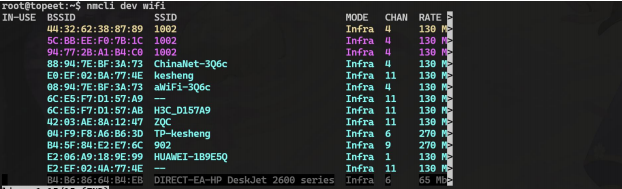
輸入以下命令連接wifi
nmcli dev wifi connect "wifi名" password "密碼"
作者連接手機的熱點,輸入以下命令:
nmcli dev wifi connect "1002" password "topeet2015"

然后使用“ifconfig”命令來查看是WIFI設備是否獲取到了IP,連接成功如下如圖所示:
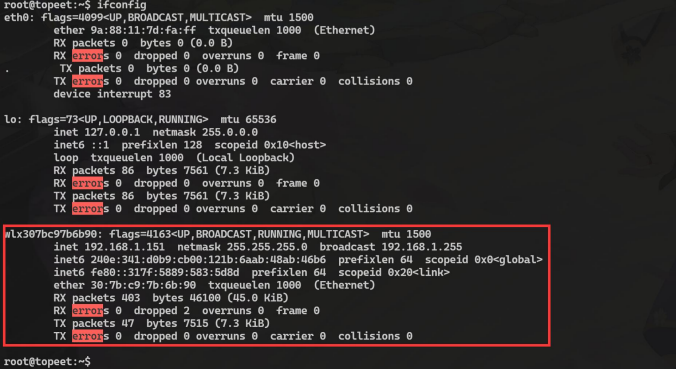
最后使用命令“ping www.baidu.com”來ping百度的ip地址,如下圖所示就成功了。

3.5 U 盤測試
將U盤插入對應的USB接口之后,會在桌面出現一個U盤對應的文件夾,如下圖所示:
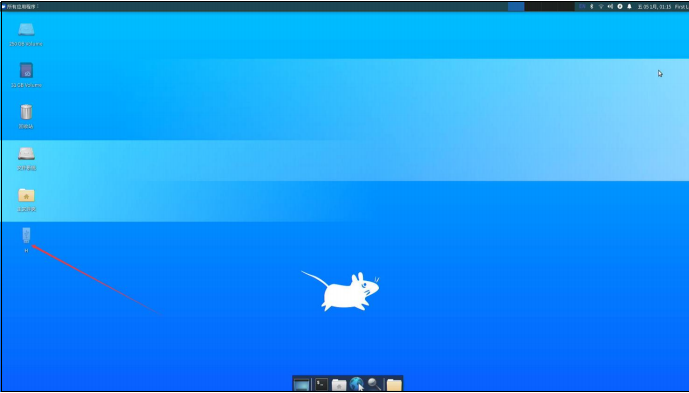
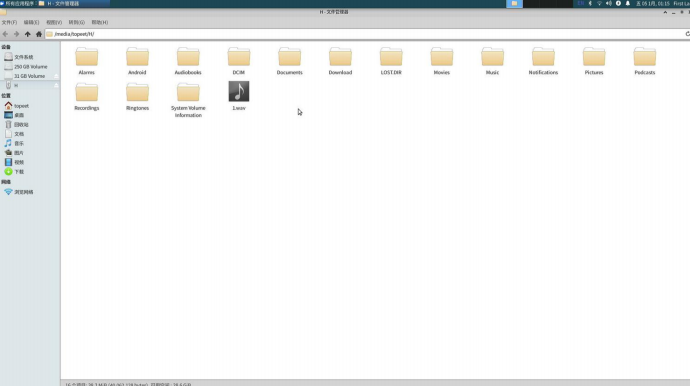
可以通過圖形化界面進行U盤文件的查看和修改,然后通過“df -h”命令可以看到u盤掛
載到了“/media/topeet/H”目錄下。
使用以下命令查看U盤內的文件信息,
ls /media/topeet/H
至此U盤測試就完成了。
3.6 TF 卡測試
將TF卡插到開發板的TF卡插槽,插入之后會在桌面出現TF卡的圖標,如下圖所示:
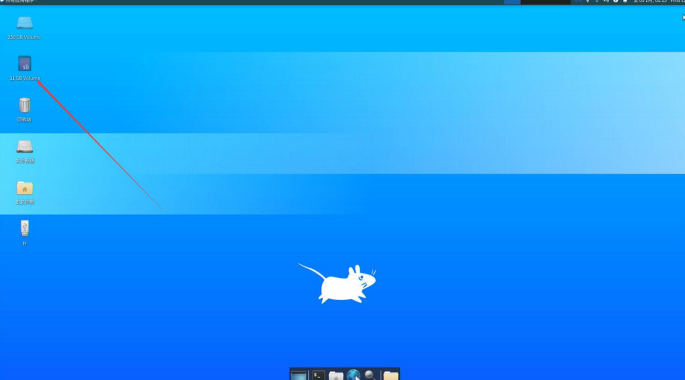
可以通過圖形化界面對進行TF卡內容的查看和修改:
然后在命令行輸入以下命令查看掛載目錄:
df -h
可以看到TF卡被掛載到了/media/topeet/disk目錄下
3、 進入到Tf卡掛載目錄,查看如下圖所示:

由于TF卡沒有任何內容,所以是空的。
3.7 4G 模塊測試
配套資料在網盤資料“iTOP-3562開發板\02_【iTOP-3562開發板】開發資料\06_系統外設
功能測試\02_ubunut系統測試配套資料\02_4G模塊測試配套資料”目錄下。
iTOP-3562開發板上預留了一個4G /5G接口,可以連接迅為提供的EM05-CE模塊(全網
通4G模塊)。

首先準備一個EM05-CE模塊連接到iTOP-3562開發板的PCIE接口上,然后準備一個
4G天線,接到EM05-CE模塊的天線座上面,然后插入一張能聯網的SIM卡。
接下來拷貝網盤資料“iTOP-3562開發板\02_【iTOP-3562開發板】開發資料\06_系統外設
功能測試\02_ubunut系統測試配套資料\02_4G模塊測試配套資料”目錄下的quectel-CM腳本到
開發板上,如下圖所示:

然后執行以下命令運行連接腳本,如下圖所示:
./quectel-CM &
輸入命令“ifconfig”會有wwan0出現,
3.8 RTC 時鐘測試
Linux系統下分為系統時鐘和硬件時鐘。分別使用date和hwclock命令查看。系統時鐘
在系統斷電以后會丟失,硬件時鐘在有紐扣電池的情況下,系統斷電,時鐘不會丟失。在系統
每次啟動的時候,系統時鐘會和硬件時鐘進行同步。
首先啟動開發板,通過調試串口登錄到開發板上,
查看系統時鐘在串口終端輸入“date”命令,運行結果如圖所示:

查看硬件時鐘,在串口輸入“hwclock -u”命令查看硬件時鐘,
也可以使用date命令來設置系統時間,例如置系統時間為2022年3月4號12:30:00,
在串口終端輸入命令“date -s "2023-12-26 08:18:00"”,設運行結果如圖所示:
然后使用“hwclock --systohc -u”命令把當前系統的時間同步到硬件時鐘里面,然后使用
“hwclock -u”命令查看硬件時鐘。
3.9 UVC 攝像頭測試
iTOP-RK3562支持OV5695 MIPI攝像頭,同時也支持UVC攝像頭。首先來測試一下
UVC攝像頭,將USB攝像頭插入開發板,將自動安裝uvc驅動。
攝像頭識別檢測
v4l2-ctl --list-devices
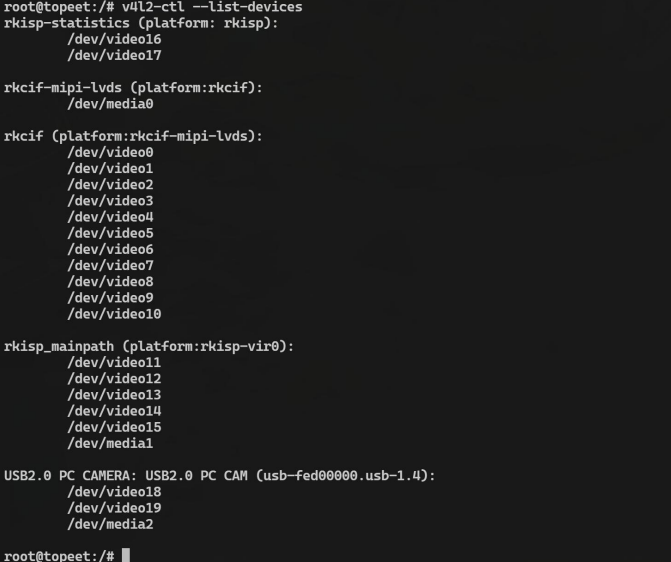
由上圖可知,/dev/video18和19為USB攝像頭節點
查看攝像頭支持的格式
v4l2-ctl --list-formats-ext -d /dev/video18
攝像頭采集格式查詢
v4l2-ctl -V -d /dev/video18
Ubuntu系統可以通過qv4l2工具進行USB攝像頭測試,使用qv4l2工具打開video18就可
以顯示攝像頭的攝像信息了如下圖所示:
攝像頭打開之后如下所示:
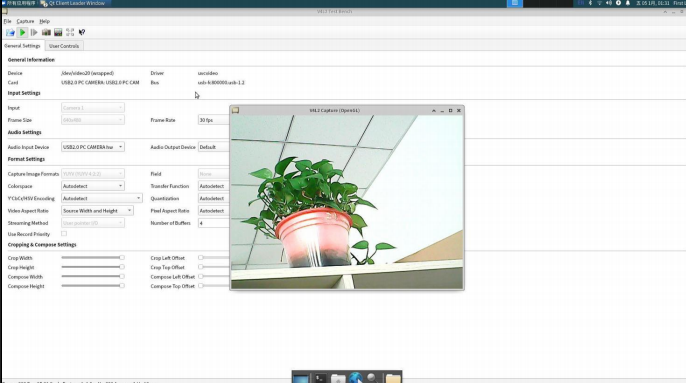
3.10 OV5695/OV13850 攝像頭測試
開發板默認支持攝像頭接口。攝像頭接口是一個20PIN,間距為2.0mm的雙排插針,底
板提供2個攝像頭接口,默認可以使用U8接口,連接的時候需要攝像頭朝向缺口處安裝。
迅為提供的OV5695攝像頭模塊如下圖所示。

攝像頭識別檢測
v4l2-ctl --list-devices
/dev/video11為MIPI攝像頭節點
查看攝像頭支持的格式
v4l2-ctl --list-formats-ext -d /dev/video11
攝像頭采集格式查詢
v4l2-ctl -V -d /dev/video11
攝像頭圖像預覽
gst-launch-1.0
v4l2src
device=/dev/video11
!
\video/x-raw,format=NV12,width=800,height=1280,framerate=30/1 ! autovideosink
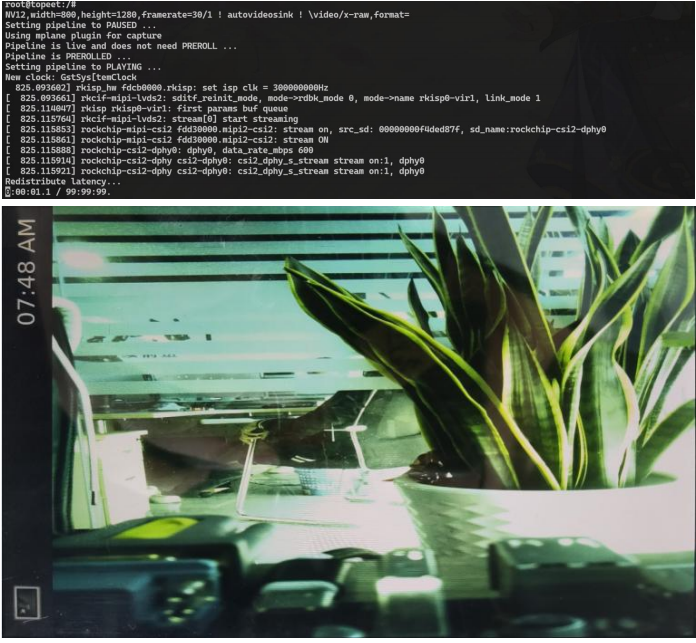
3.12 耳機測試
iTOP-3562開發板板載耳機接口,如下圖所示:

測試音頻存放路徑為/topeet_test/05_headphone/,如下圖所示:
進入開發板的根目錄下,輸入以下命令播放,可以聽到耳機里面發出聲音。
aplay 1.wav

3.13 麥克風測試
iTOP-3562開發板板載麥克風接口,如下圖所示,將麥克風連接到此接口。

輸入以下命令開始錄音,錄音時間為10秒鐘,保存為“test.wav”。
arecord -d 10 -f cd -r 44100 -c 2 -t wav test.wav
參數解析
-d指定錄音的時長,單位時秒
-f指定錄音格式
-r指定了采樣率,單位時Hz
-c指定channel個數
-t指定生成的文件格式
使用以下命令用耳機播放剛剛錄制的聲音,耳機會傳來剛剛錄制的聲音。
aplay test.wav

至此,聲卡、麥克風和耳機測試完畢。
3.14 喇叭測試
iTOP-3562開發板板載喇叭接口,如下圖所示,將喇叭接到此接口。

測試音頻仍舊使用/topeet_test/05_headphone目錄下的1.wav,如下圖所示:
然后輸入以下命令播放,可以聽到喇叭里面發出聲音。
aplay 1.wav
-
開發板
+關注
關注
25文章
5669瀏覽量
104531 -
Ubuntu系統
+關注
關注
0文章
92瀏覽量
4307 -
迅為電子
+關注
關注
0文章
64瀏覽量
175 -
RK3562
+關注
關注
0文章
80瀏覽量
359
發布評論請先 登錄
新一代低價開發板芯片RK3562來啦! — 觸覺智能RK3562開發板

告別燒固件,RK3562開發板Android系統屏幕方向臨時設置小妙招






 迅為RK3562開發板 Ubuntu系統功能測試
迅為RK3562開發板 Ubuntu系統功能測試


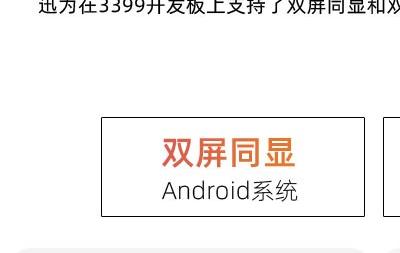



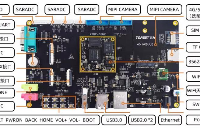
















評論